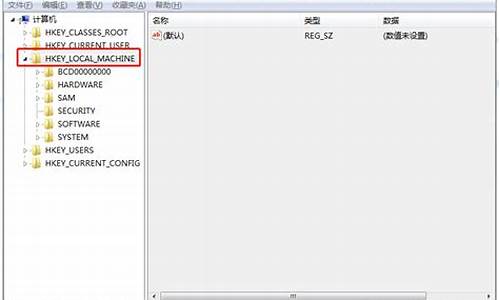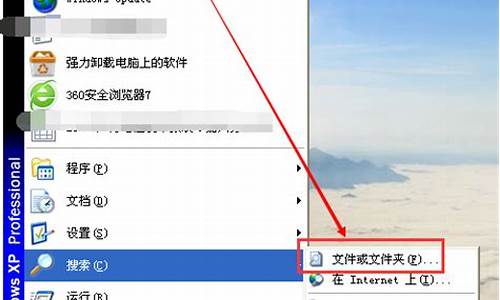联想电脑系统克隆,联想手机克隆
1.联想电脑w10系统只有一个c盘咋回事?
2.联想N480笔记本怎样重装系统
3.联想g40笔记本如何重装系统
4.联想电脑怎么重装系统
5.联想怎么重装系统windows7
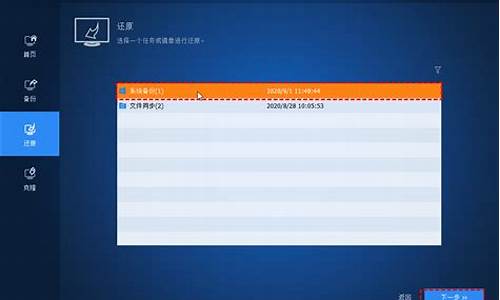
电脑开机无法正常进入系统?别担心,原因可能是系统文件损坏、病毒感染、后台自启动程序冲突等。按照以下步骤操作,轻松解决!
重启电脑如果可以正常进入系统,那可能是程序或系统运行的小插曲。重启电脑,看看问题是否得到解决。
修复错误按F8进入安全模式,尝试自动修复注册表。回忆前几次出现的问题,卸载可能造成问题的应用软件。这些操作可能会解决问题。
重装系统如果以上方法都不奏效,那可能就需要重装系统了。准备好系统光盘,设置光盘启动,插入光盘并启动电脑,选择克隆安装到C区,即可自动化完成安装。
安装安全软件
安装安全软件,全盘查杀木马病毒,打补丁和备份系统,以保证电脑的安全性和稳定性。
联想电脑w10系统只有一个c盘咋回事?
完全可以不用U盘来安装系统。现在网上提供的克隆版的镜像系统ISO,大多都带有硬盘安装器,下载到电脑上,解压后,双击硬盘安装器程序,就可以自动安装了。如果非要学习U盘安装参照下面大概步骤:
1、下载大白菜启动U盘制作启动U盘。(该系统需要占200M左右空间,剩余空间可继续当U盘用)
2、网上下载一个克隆版的XP镜像光盘的ISO文件。解压缩到非系统盘,或者是D盘也行(解压到U盘上也行),注意:解压时,东西不要解压到中文名字的文件夹里,以防软件找不到系统文件造成安装错误。
3、看说明书,设置CMOS的启动顺序中USB为第一启动设备,不要关机,插上U盘,保存设置后退出,电脑会直接启动到PE系统,进入PE系统后,手动启动ghos软件,然后手动指定gho文件,进行安装就可以了。
用U盘安装系统是在系统无法正常启动时才用的一种方式,与硬盘安装相比,要麻烦一些。
注:以上操作,须掌握ghost软件、解压软件(如:好压、winRAR等)两种类型的程序使用方法。
联想N480笔记本怎样重装系统
在使用ghost克隆恢复系统时,正确的做法是Local-Partition-From Image,如果误选了Local-Disk-From Image,则会把ghost克隆映像文件恢复到整个硬盘上,安装完成后就只剩下C盘了。
恢复方法:
可准备一个PE启动光盘或USB启动器,启动后,打开DiskGenius专业版。软件运行后会显示所有的分区和物理盘,我们选择物理盘0,双击开始扫描恢复。
软件扫描完毕后会列出找到的分区。
将数据恢复的文件勾选上,并且右击选择"复制勾选的文件"。
将文件保存到其它硬盘里,等待文件复制完毕即可。
联想g40笔记本如何重装系统
重装系统方法:
1.下载一个U盘pe安装程序,这个有很多,有老毛桃,大白菜等等。建议新手用大白菜pe系统,因它更新快(后面的将以大白菜为例),而且pe文件是隐藏在隐藏分区中的,不会被破坏(百度大白菜PE,可以到其官网上去下载)。将一键制作工具安装后,将U盘入电脑,点击桌面上的“大白菜”快捷图标,运行大白菜超级U盘启动盘制作工具,点击左下角的“一键制作USB启动盘”按钮制作u盘pe启动盘。
2.下载windows光盘镜像,可以到网站上下载,电驴等里面都有很多资源,一般来说原版的问题都不大,但是ghost版需要注意,因为有些有病毒或者后门。所以ghost版的推荐用名气大点的,比如电脑城装机版、萝卜家园、雨林木风等等。下载后,如果是ghost版的,从iso文件里面找到gho文件(iso文件可以直接用winrar打开)放到u盘上,如果是原版的,先用虚拟加载,然后用桌面上的windows安装器进行安装。
3.进入bios设置U盘第一启动,一般电脑进入bios按DEL键(兼容机),也有F1、F2等按键的(品牌机)。在bios里面找到boot选项,选择usb为第一启动first(有些主板为removable device)。注意,一般是usb hdd,要看u盘制作方式的。有些主板不用设置,开机直接按F12,就出现启动菜单,选择u盘启动就可以了。
4.重新启动电脑,进入U盘启动菜单,选择进入windows pe;
5.进入pe后,出现类似windows桌面界面,如果你用的是原版iso安装的话,运行虚拟光驱,然后加载u盘上的iso光盘镜像,然后运行windows安装器就可以安装了。如果是ghost安装,运行ghost,加载gho文件,注意是local-pation(不是disk)-from image。克隆完后系统会自动选择驱动,然后重启即可。
联想电脑怎么重装系统
1、打开联想g40笔记本电脑,进入Windows10系统,在开始菜单内点击设置。
2、然后在设置中选择更新与安全选项,点击进入。如图所示。
3,然后,在窗口中选择恢复选项,点击进入。如图所示。
4,在窗口中点击“开始”准备开始重装联想g40笔记本电脑系统。
5,最后,只要点击“下一步”,就可以重装联想g40笔记本电脑的系统,问题解决。
联想怎么重装系统windows7
推荐U盘重装系统。
操作步骤为:
(1)制作启动U盘:
A、到实体店买个容量4或8G以上的品牌U盘。启动U盘制作工具本身只需500MB左右,再复制进WIN7系统,大约占用3-4GB,制作完成后剩余空间还可用于个人数据读写。
B、上网搜索下载老毛桃或大白菜等启动U盘制作工具,将U盘插入电脑运行此软件制作成启动U盘。
C、到系统之家或类似网站下载WIN7等操作系统的GHO文件(如果下载的是ISO文件,可从中提取出GHO文件)或ISO文件,复制到U盘或启动工具指定的U盘文件夹下(如老毛桃启动U盘制作工具要求将GHO文件放置在U盘根目录下的GHO文件夹下,ISO文件放置在ISO文件夹下)。
也可以上网搜索下载ISO格式的系统镜像文件(内含GHO系统文件或完整的系统安装文件),通过ultraiso等工具释放到U盘制作成包含系统的启动U盘。
(2)设置U盘启动:
A、开机后,当出现主板自检画面或品牌LOGO画面时,快速而连续地按BIOS热键(不同品牌型号电脑BIOS热键不同,笔记本一般为F2键,台式机一般为DEL键,联想一般为F12)进入BIOS设置界面。
B、按左右箭头键移动并回车进入BOOT(或startups)选项卡,通过按上下箭头键选择启动选项、按+或-键移动启动选项,以设置U盘(有USB-HDD、USB-FDD等不同格式,优先选择USB-HDD)为第一启动项并回车确定(注:部分电脑需要在此时插入U盘进行识别才能设置)。部分老主板需要进入Advanced BIOS Features选项卡后,在“1st Boot Device”处回车,再选择USB-HDD。
部分新主板支持EFI,开机后连按F12或F11进入启动选项菜单,可不进BIOS界面直接选择U盘(事先插入U盘即识别出来的U盘的型号)或Generic Flash Disk(通用闪存盘)或Removable Device(移动磁盘)启动电脑。
C、按F10保存并退出BIOS,电脑会自动重启。如果成功从U盘启动,则会显示U盘功能菜单。
(3)U盘重装系统:
进入U盘功能菜单之后,选择“安装系统到硬盘第一分区“,回车确定后按提示操作,或者进入PE系统后,运行桌面上的“一键安装系统”,电脑会自动运行GHOST软件并自动搜索U盘上的GHO文件克隆安装到C区,整个过程基本无需人工干预,直到最后进入系统桌面。
联想重装WIN7系统的方法如下:
(一)电脑重装系统的方法很多,一般主要的有:光盘安装,U盘安装,一键还原安装,硬盘克隆安装四种。
(二)用GHOST光盘(举例)重装WIN7系统的方法如下:
先要到软件店或者电脑店买一张带PE的GHOST WIN7 SP1版光盘,然后按下面的步骤来做:
第一步:开机按下F12键,进入快速启动菜单,选择DVDROM启动,也可以开机按下DEL,进入BIOS中,设好光驱为启动,(找到BOOT----boot settings---boot device priority--enter(确定)--1ST BOOT DEVICE--DVDROM--enter(确定)))F10保存。
第一个就是光驱启动
第二步:把光盘放入光驱,启动电脑,进入到一个启动菜单界面,选择WINPE(WIN2003或者 WIN8PE)进入,然后打开“我的电脑”或者“计算机”,找到C盘,然后格式化C盘,(文件类型选择NTFS ,快速格式化)确定即可。
第三步:返回主菜单,只要点1或A就搞定了,它会自动安装系统和驱动。
第四步:重启后,很多应用软件会自动安装,(当然不想要,可以卸载或者不要勾选安装),如果是纯净版的,有的就要手动安装驱动,然后想要什么软件上网下载什么安装。最后重启,安装成功。
第五步:用GHOST版光盘上的一键还原做好备份(也可以手动GHOST),就可以了。
声明:本站所有文章资源内容,如无特殊说明或标注,均为采集网络资源。如若本站内容侵犯了原著者的合法权益,可联系本站删除。